小伙伴们你们知道怎样绘制卡通风格人物小猪佩奇和小猪乔治呢?今天小编很乐意与大家分享绘制卡通风格人物小猪佩奇和小猪乔治的技巧,感兴趣的可以来了解了解哦。
一、新建合成。
1、打开AI,新建画布:1600x1200。并命名小猪佩奇。

二、新建背景。
1.用矩形工具(快捷键M),选中后点一下屏幕,输入框宽和高输入1600*430,填充颜色修改为#2cc320,不要描边,底对齐。
2.按住alt,往上拖动,复制出一个,填充颜色改为:#49d1f9。高度改为770。顶对齐。

三、画佩奇。
1.鼻子:用椭圆工具(L),先画一个椭圆,然后用直接选择工具(A)小白箭头,去调整形状。填充颜色#f4c7dc,描边颜色#f2a7c8。描边宽度:10。
然后再加两个鼻孔。填充颜色#ce7ba5。
2.脸:用钢笔工具,绘制出形状,填充和描边颜色同鼻子。

3.眼睛:用椭圆工具绘制形状,描边8px,颜色同脸,填充颜色#f7f5f6,眼珠子填充颜色#0f0f0f。

复制一个,稍微变一下形状。

4.加个笑脸:钢笔工具,描边10,颜色#e93b83;加个腮红,椭圆工具,然后小白变形,填充颜色#f2a7c8。

5.加耳朵:钢笔工具绘制。描边、填充同脸。把图层放到最底层。( ctrl+shift+[ )

6.身体:钢笔工具绘制。填充颜色#ec5e52。描边颜色#e91e0f,描边宽度10px,把图层放到最底层。

7.小手:钢笔工具绘制。颜色#f4c7dc,描边14px。因为线段是平头的,所以我们要把它改为圆头(点击描边,在弹出的窗口中,端点选择中间那个圆头)。最后把图层放到最底层。

同样的方法制作另一只手和尾巴,参数都一样。

8.小脚:脚就用矩形工具就行了,颜色同脸。鞋子用矩形和圆角矩形做合并。填充颜色#f9f162,描边颜色#ecde47。描边宽度10

复制一个出来,就是另一只脚了

四、画佩奇的弟弟-乔治。
1.方法和佩奇的一样。嘴巴这个和佩奇不同。也很简单。就画两个椭圆,用“减去顶层”做运算就ok了。

2.其他的没什么了,跟着画出来就行了。
五、丰富画面。
1、泥坑:用钢笔工具勾画出来。因为钢笔勾画的可能会有尖尖的角,切换成小白工具,去拉圆角就行了。

2.蝴蝶:蝴蝶的方法会做佩奇也就会了,所以不再赘述。

3.云朵:用圆+椭圆做布尔运算,轻松搞定。

六、最后加上标题,大功告成。
这里使用的字体是方正少儿简体

以上这里为各位分享了绘制卡通风格人物小猪佩奇和小猪乔治。有需要的朋友赶快来看看本篇文章吧!
 恶意攻击?传《英雄联盟
恶意攻击?传《英雄联盟 华为发布 MateBook E 和 Mat
华为发布 MateBook E 和 Mat 去照相馆拍证件照太麻烦
去照相馆拍证件照太麻烦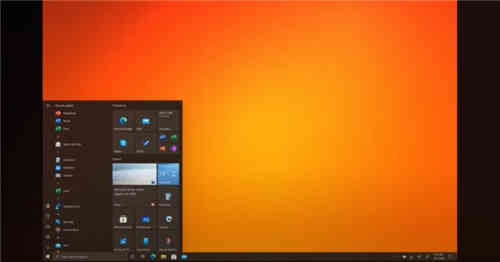 Windows10 Cloud PC升级支持页
Windows10 Cloud PC升级支持页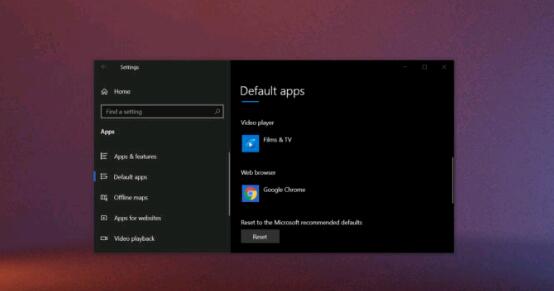 Windows 10将开始通过``设置
Windows 10将开始通过``设置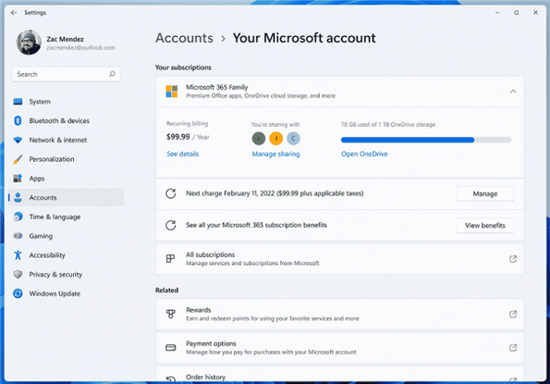 Windows11 Build 22489.1000 计划
Windows11 Build 22489.1000 计划 通过微补丁修复了Interne
通过微补丁修复了Interne qq输入法神配图功能关闭图
qq输入法神配图功能关闭图 航海王热血航线船怎么获
航海王热血航线船怎么获 纸嫁衣3鸳鸯债在哪下载
纸嫁衣3鸳鸯债在哪下载 “精灵捕手”外国KID疯玩
“精灵捕手”外国KID疯玩 AMDRadeonVII显卡性能评测
AMDRadeonVII显卡性能评测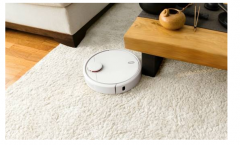 Arm Powered智能家电,营造轻
Arm Powered智能家电,营造轻 台式电脑声卡驱动安装教
台式电脑声卡驱动安装教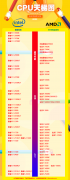 2022年最新cpu高清天梯图
2022年最新cpu高清天梯图 Corel VideoStudio剪掉不需要的
Corel VideoStudio剪掉不需要的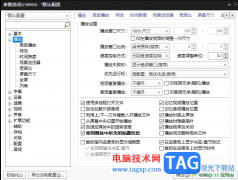 PotPlayer设置播放结束后关
PotPlayer设置播放结束后关 WPS在线素材教你打造炫目
WPS在线素材教你打造炫目 WPS Word中快速插入网格线的
WPS Word中快速插入网格线的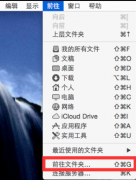 mac版steam错误代码118解决方
mac版steam错误代码118解决方 Android 5.0的拍照相对之前的
Android 5.0的拍照相对之前的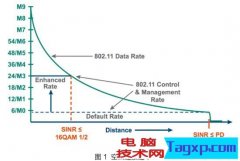 当WiFi接入密度过高的环境
当WiFi接入密度过高的环境 水星路由器WAN口获取不到
水星路由器WAN口获取不到
轻闪PDF是一款全平台ai智能的pdf软件,为用户提供了便捷、功能丰富的pdf服务,让用户可以随时随地高效办公或是学习,在轻闪PDF软件中有着pdf文件的编辑、阅读、合并、压缩、提取等功能,为...
17340 次阅读
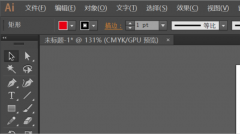
小伙伴们你们知道Ai如何显示透明网格呢?今天小编很乐意与大家分享Ai显示透明网格的教程,感兴趣的可以来了解了解哦。...
180020 次阅读
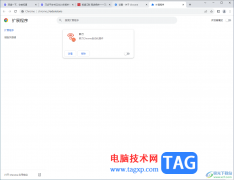
googlechrome浏览器是一个强大的浏览器,在该浏览器中可以操作很多有用的插件程序进行使用,且该浏览器的安全性和性能都是很好的,提供给大家非常便利的服务功能,大家在操作该浏览器的时...
21905 次阅读

KMPlayer是很多小伙伴都在使用的一款影音播放器,在这款播放器软件中,我们可以播放多种格式的视频以及音频文档。还可以随时查看视频的播放信息,查看视频播放时占用的CPU占用率、帧率以...
53380 次阅读
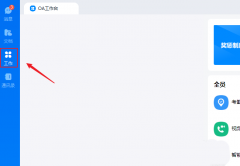
钉钉怎么单独导出某个人的打卡记录呢,话说不少用户都在咨询这个问题呢?下面就来小编这里看下钉钉导出个人的考勤记录的技巧步骤吧,需要的朋友可以参考下哦。...
56229 次阅读
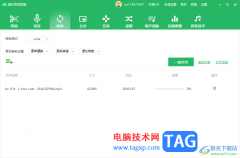
如果你想要将自己喜欢的音乐进行格式的转换,那么就可以使用福昕音频剪辑进行转换设置,在该软件中不仅提供了转换的功能,还提供了剪辑、合并、背景音乐以及变速和音量调整等功能,有...
14831 次阅读
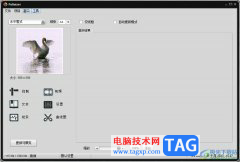
pattaizer是一款专业的马赛克图片制作软件,它有着很专业的功能来帮助用户将图片马赛克化,例如有视频、文本、设置、线条、曲线图等功能,让用户的使用过程变得简单便利许多,所以大部分...
14590 次阅读

在剪映中有很多非常实用、受欢迎的功能,比如在剪映中有一个“智能字幕”功能,使用该功能我们可以轻松视频视频中的人声自动生成字幕,这样我们就不用手动添加字幕了,可以为我们节省...
16143 次阅读
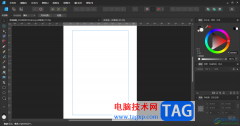
AffinityDesigner2是我们大家非常喜欢的一款设计软件,大家常常通过该软件进行制作一些图片以及图形还有一个文字内容之类的东西,而在制作的过程中会需要通过参考线来制作和设计,这样可以...
14771 次阅读
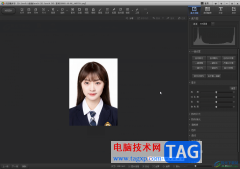
光影魔术手是一款非常专业好用的图片处理软件,其中的功能非常丰富且强大,很多小伙伴都在使用。如果我们需要在光影魔术手中更换证件照底色,小伙伴们知道具体该如何进行操作吗,其实...
22812 次阅读

WPS文档是一款非常好用的软件,其中的功能非常丰富,可以满足各种办公需求,很多小伙伴都在使用。如果我们想要在电脑版WPS文档右侧删除修订记录,小伙伴们知道具体该如何进行操作吗,其...
16037 次阅读

斗鱼直播是很多小伙伴都在使用的一款观看直播的软件,当我们想要在斗鱼中开启直播时,我们需要先下载安装一个斗鱼直播伴侣软件,这个软件中的功能十分的丰富,可以帮助我们更快速的熟...
73737 次阅读

AdobePhotoshop是很多小伙伴都在使用的一款软件,该软件主页用于编辑和处理图片。在AdobePhotoshop中有的小伙伴发现在置入图片时,图片比较模糊,那小伙伴们知道遇到这种情况该如何解决吗,其...
217209 次阅读
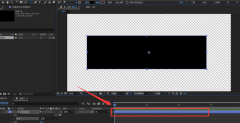
我们在使用Ae软件制作视频动画的时候,怎么分割时间轴图层呢?在这里小编就和大家分享一下Ae分割时间轴图层的方法吧,有需要的朋友赶快来看看吧。...
50578 次阅读
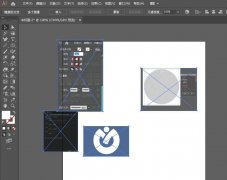
ai这款软件很不错的哦,吸引了不少网友入手。不过对于一些新手伙伴来说,可能还不知道ai如何批量嵌入图片,为此,今日小编就分享了ai批量嵌入图片的方法内容,希望可以帮助到有需要的朋...
398229 次阅读